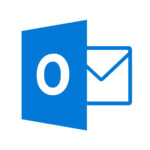Algunos usuarios han publicado en los foros de soporte de Windows acerca de un Funciones de escritura de idiomas Notificación «pop up. Esa es una notificación del Centro de actividades de Windows 10 que puede aparecer cada 30 minutos para algunos usuarios.
Los usuarios han consultado los foros de soporte en busca de una resolución que elimine el Funciones de escritura de idiomas notificación. B
Estas son algunas de las resoluciones que han deshabilitado el características de escritura notificación para los usuarios.
¿Cómo pueden los usuarios deshabilitar la notificación de escritura?
1. Desinstalar paquetes de idiomas secundarios
- Los usuarios han confirmado que la desinstalación de paquetes de idioma adicionales de Windows 10 eliminó el características de escritura notificación para ellos. Haga clic en el Escriba aquí para buscar botón para abrir la utilidad de búsqueda.
- Ingrese ‘idioma’ en el cuadro de texto de la utilidad de búsqueda.
- Luego haga clic en Configuración de idioma para abrir la ventana que se muestra directamente debajo.
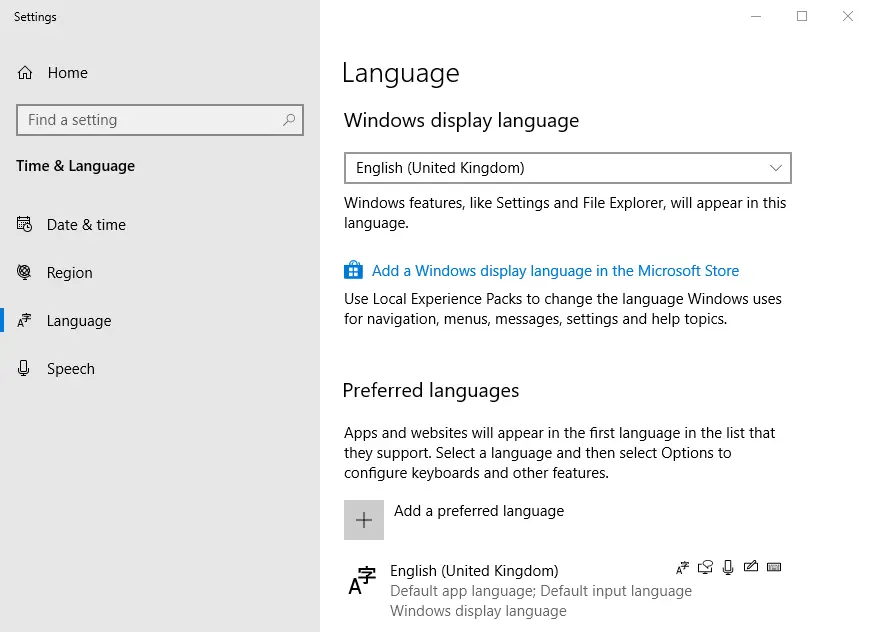
- Seleccione el paquete de idioma secundario que aparece debajo del predeterminado.
- presione el Eliminar botón para desinstalar el paquete.
- La mayoría de los usuarios tendrán solo un paquete de idioma adicional, pero es posible que los usuarios que hayan instalado otros paquetes también deban desinstalarlos para deshacerse de la notificación de la función de escritura.
2. Desactivar las notificaciones del Centro de actividades
- Alternativamente, los usuarios pueden intentar desactivar las notificaciones del Centro de actividades. Para hacer eso, abra el cuadro de búsqueda en Windows 10.
- Ingrese ‘notificaciones’ como palabra clave de búsqueda.
- Haga clic en Configuración de notificaciones y acciones, que abre la aplicación Configuración como se muestra directamente a continuación.
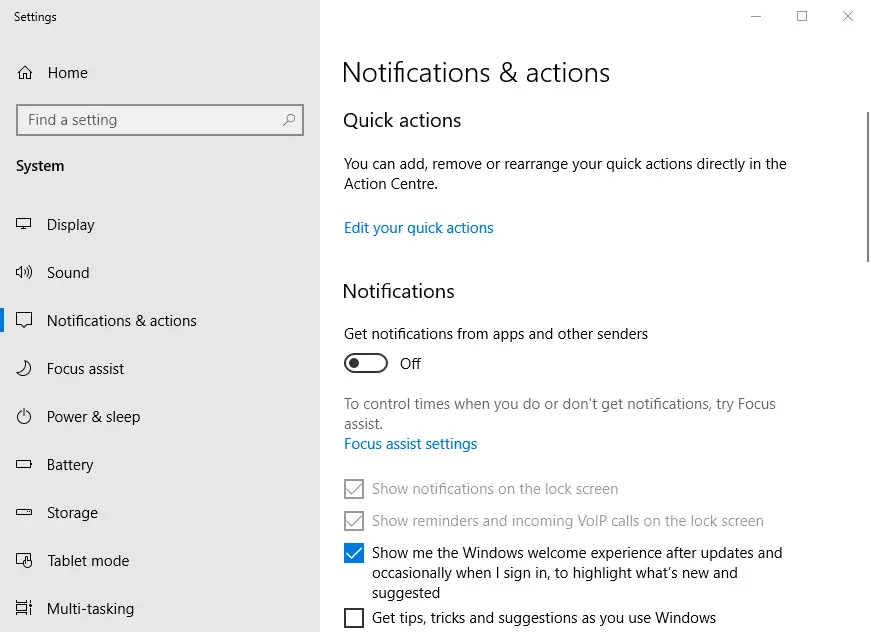
- Apaga el Recibir notificaciones de aplicaciones y otros remitentes opción.
- Además, anule la selección de la Obtenga consejos, trucos y sugerencias opción.
3. Edite el Registro para deshabilitar el Centro de Acción
- Si desactivar las notificaciones del Centro de actividades no funciona, intente editar el registro para desactivar el Centro de actividades. Antes de hacerlo, algunos usuarios pueden preferir configurar un punto de restauración del sistema.
- Abra Ejecutar presionando la tecla de Windows y la tecla de acceso rápido R.
- Ingrese ‘regedit’ en Ejecutar y haga clic DE ACUERDO para abrir el Editor del Registro.
- A continuación, abra esta clave en la ventana del Editor del Registro: HKEY_CURRENT_USERSOFTWAREPoliciesMicrosoftWindowsExplorer.
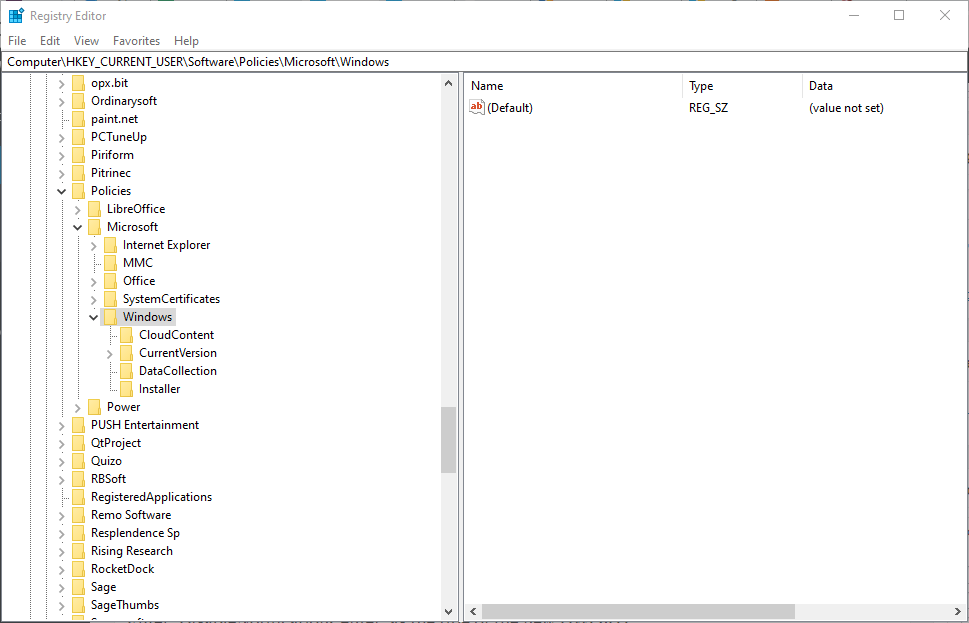
- Si no hay una clave de Explorer en el registro, agregue una haciendo clic con el botón derecho en la clave de Windows y seleccionando Nuevo > Llave. Luego ingrese ‘Explorer’ como título de la clave.
- Seleccione la nueva clave Explorer.
- Haga clic derecho en un espacio vacío a la derecha del Editor del Registro para seleccionar Nuevo > DWORD (32 bits).
- Ingrese ‘DisableNotificationCenter’ como título del nuevo DWORD.
- Haga doble clic en DisableNotificationCenter para abrir la ventana directamente debajo.
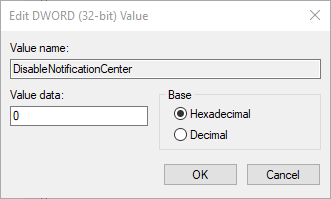
- Luego elimine el cero e ingrese ‘1’ en el cuadro Información del valor.
- Haga clic en el DE ACUERDO botón.
4. Desactive la configuración de autocorrección de palabras mal escritas
- Algunos usuarios también han confirmado que apagar el Autocorrección de palabras mal escritas opción puede deshabilitar la características de escritura notificación. Abra la herramienta de búsqueda presionando la tecla de Windows (con el logotipo de Microsoft) y S simultáneamente.
- Luego ingrese ‘escribir’ y haga clic en Configuración de escritura para abrir la ventana en la instantánea a continuación.
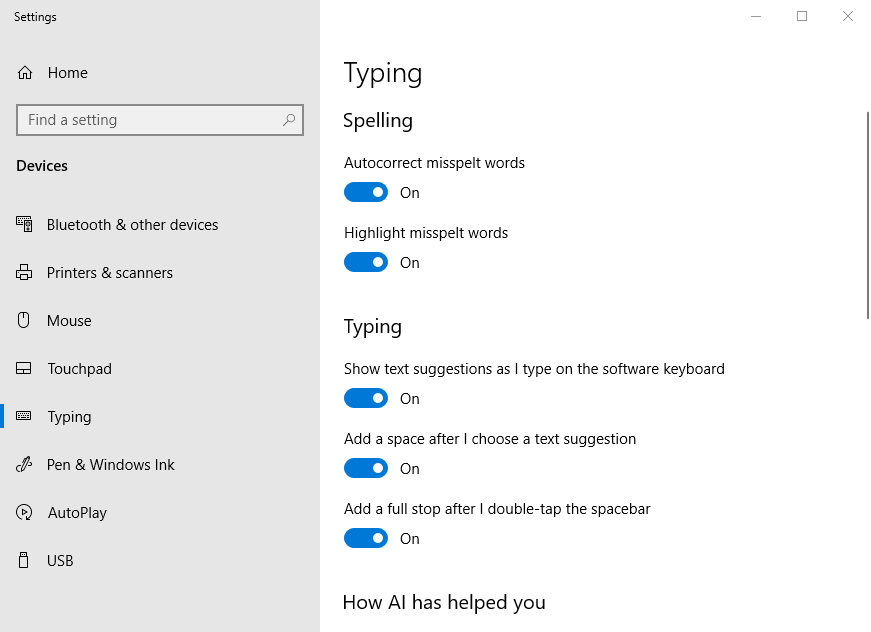
- Apaga el Autocorrección de palabras mal escritas ajuste.
- Además, apague el Resaltar palabras mal escritas opción.
Entonces, así es como los jugadores pueden arreglar el Escritura de idiomas notificación. Entonces esa notificación no aparecerá en Windows 10.
ARTÍCULOS RELACIONADOS PARA CONSULTAR: